DVD-k lejátszása PS4-en
Lejátszik a PS4 DVD-ket? Megpróbálok DVD-filmet lejátszani a Sony PS4 Slim készülékkel, de azt mondja, hogy engedélyezni kell a lemezlejátszási funkciót. Miért nem képes a PS4 lejátszani DVD-ket? Van valami segítség a DVD lejátszási funkció bekapcsolásához?
PS4 (PlayStation 4) a legnépszerűbb videojáték-konzol, amelyet a Sony Computer Entertainment fejlesztett ki. A PS4 a legjobb játékélményt nyújtja. A PS4 egyszerűen képes lejátszani egy UHD Blu-ray játéklemezt, akár 4K felbontásig is. Nagyon egyszerűnek tűnik a szokásos DVD-lemez lejátszása. Sok felhasználó azonban panaszkodott azon kérdés miatt, hogy a PS4 nem képes DVD-k lejátszására. Tehát visszatérünk a kérdésre, képes a PS4 lejátszani DVD-ket?
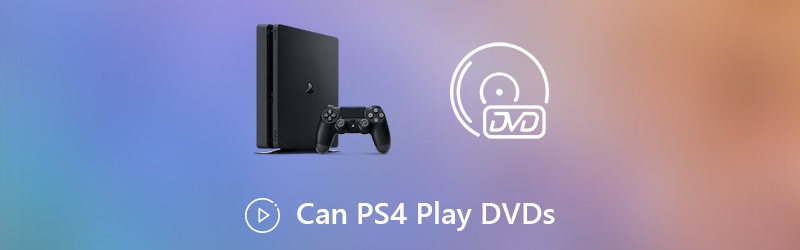
A válasz IGEN, és a PS4 képes Blu-ray, DVD és 3D videók lejátszására. Néhány hasznos alkalmazást is kínál, amelyek segítségével könnyedén élvezheti a zenét és a filmeket. Itt ebben a bejegyzésben 2 módszert mutatunk be játszani DVD-ket PS4-en.
OLDAL TARTALMA
1. rész: DVD-k lejátszása PS4-en (normál módon)
Mint fentebb említettük, a PS4 képes DVD és Blu-ray lemezek lejátszására. Valójában a DVD-lejátszást kényelmesen elindíthatja, amíg a DVD-lemezt behelyezi.
1. lépés. Helyezze be a lejátszani kívánt DVD lemezt a PS4 konzoljába.
2. lépés: A DVD-n lévő film vagy tévéműsor automatikusan lejátszásra kerül. Vagy elmehet Videó szakasz ban,-ben XMB menü és nyomja meg a film címének X gombját a DVD-lemez lejátszásához.
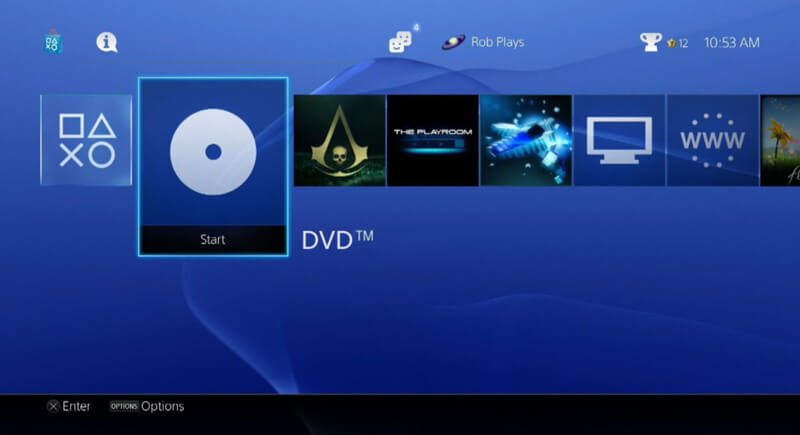
Miután behelyezte a DVD-t a PS4 konzolba, a PS4 vezérlő és a képernyőn megjelenő felhasználói felület segítségével egyszerűen vezérelheti a lejátszást. A DVD-k PS4-en történő lejátszásához jó és stabil hálózati kapcsolattal kell csatlakoztatnia a PlayStation 4-et. Sőt, frissítenie kell a PS4-et a legújabb rendszerverzióra. Itt frissítenie kell a PS4 Slim vagy a PS4 Pro verzióját 1,50-es vagy újabb verzióra.
A legtöbb esetben a PS4 automatikusan felszólítja Önt, hogy van egy rendelkezésre álló rendszerfrissítés, amikor kapcsolatot létesít egy jó hálózati kapcsolattal. De ha megkapja, hogy a DVD-t nem lehet lejátszani PS4-en, akkor először próbálja meg frissíteni a rendszer verzióját. Ehhez elmehet Beállítások majd válassza a Rendszerszoftver-frissítés választási lehetőség. Most követheti a képernyőn megjelenő utasításokat az új PS4 rendszer letöltéséhez és telepítéséhez.
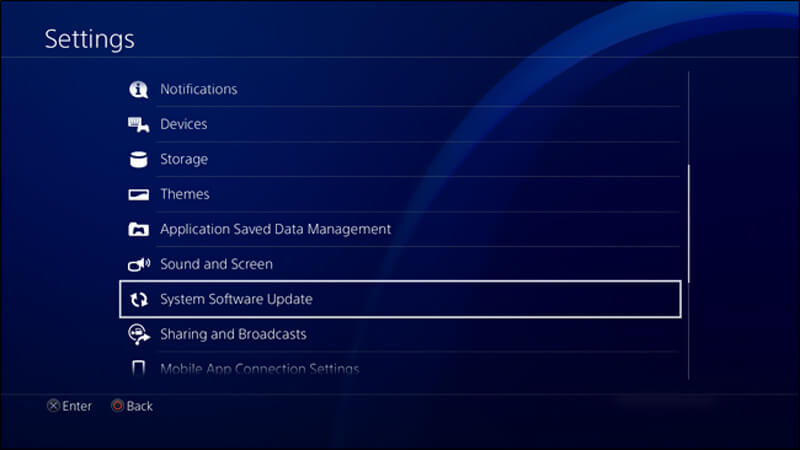
2. rész: A DVD-k jobb lejátszásának módja PS4-en (ajánlott)
Valójában, amikor DVD-k lejátszására van szükség PS4-en, akkor először a DVD-t másolja át a PS4 által támogatott videóra. Hivatalos webhelyéről tudjuk, hogy a PS4 kompatibilis a H.264 / MPEG-4 AVC High Profile Level 4.2-vel. Itt erősen ajánljuk a szakembert Vidmore DVD Monster hogy segítsen Önnek közvetlenül átalakítani a DVD-t PS4 videofájlokká eredeti kép- és hangminőség mellett.
- Erőteljes DVD-visszafejtési algoritmus szinte az összes DVD-t PS4-re másolja.
- Bármilyen DVD-t, DVD-mappát és ISO-fájlt könnyen kiváló minőségű HD / SD videofájlokká konvertálhat.
- Egy kattintással megoldhatja a DVD teljes tartalmának tízszeres gyorsabb felvételét.
- Szerkessze a DVD-t, mint a vágás / kivágás / forgatás / egyesítés, adjon hozzá új feliratot / hangsávot / vízjelet, állítsa be a kimeneti képet / hanghatásokat és még sok minden mást.

1. lépés. A fenti letöltés gombra kattintva ingyenesen letöltheti, telepítheti és futtathatja ezt a nagy teljesítményű DVD-t PS4-re másoló szoftvert a számítógépén. Most behelyezheti a lejátszani kívánt DVD-lemezt PS4-re. Ha számítógépe nem tartalmaz DVD-illesztőprogramot, itt külső merevlemez-meghajtót kell csatlakoztatnia.
2. lépés. Amikor belép a fő felületre, válassza a lehetőséget Ripper funkció a középső felső részen. Ezután kattintson a gombra Töltsön be DVD-t választási lehetőség. A legördülő listában kattintson a gombra Töltsön be DVD-t Lemez a DVD importálásához.

3. lépés. Ha több videofájl van a DVD-lemezen, akkor ebben a lépésben ki kell választania azokat a konkrét fájlokat, amelyeket PS4-en szeretne lejátszani, majd ki kell választania a megfelelő kimeneti formátumot. Amikor a kimeneti formátum kiválasztó ablakban van, kattintson a gombra Eszköz nak nek Játékok nak nek PS4 megfelelő kimeneti formátum kiválasztásához. Most rákattinthat Nyugodj békében gombra kattintva mentheti a DVD-t PS4-támogatott videofájlként.
A fenti folyamat hogyan kivonat DVD merevlemezre mint a digitális formátum, amelyet a PS4 támogat a számítógépen.
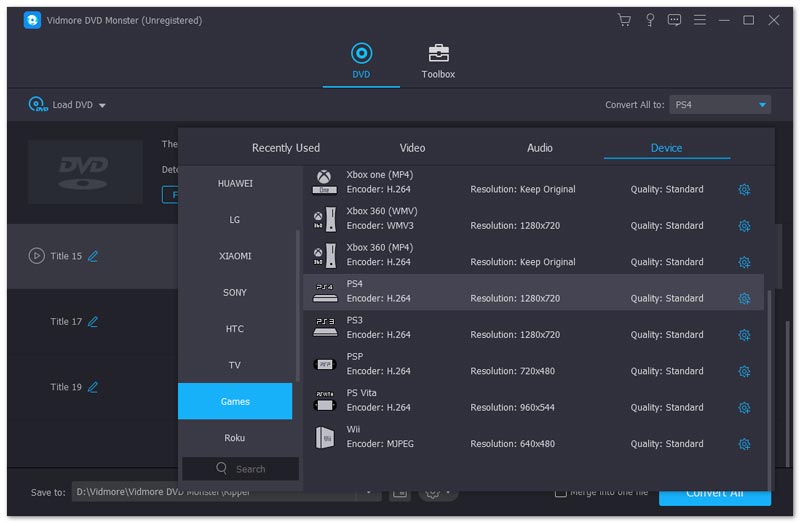
4. lépés. Miután átalakította a DVD-t PS4 által támogatott videofájlokká, USB-meghajtón keresztül beteheti a PS4-be. Akkor könnyedén eljátszhatod a Médialejátszó kb. Ha nincs ez az alkalmazás a PS4-en, telepítheti a PlayStation Store-ból. Itt megtanulhatja hogyan lehet MKV videókat lejátszani PS4-en.
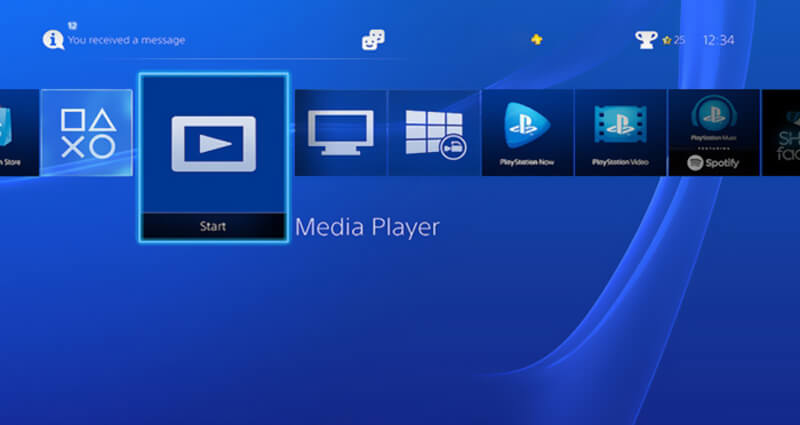
Következtetés
Biztosan használhatja a PS4 játékkonzolt DVD-k lejátszására. Az oldal elolvasása után 2 egyszerű módszert kaphat játszani DVD-ket PS4-en. Ha még mindig van kérdése, hagyjon üzenetet nekünk.

